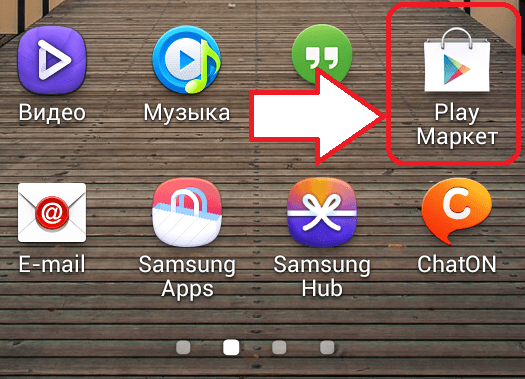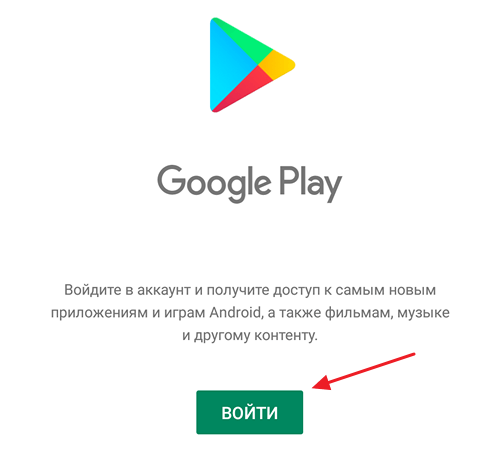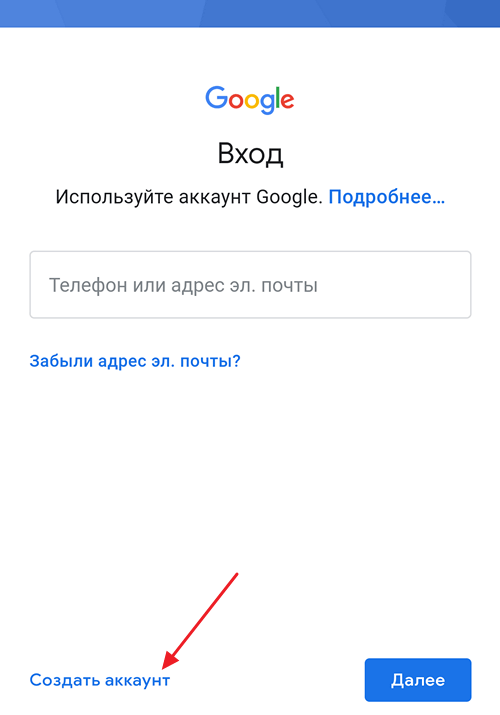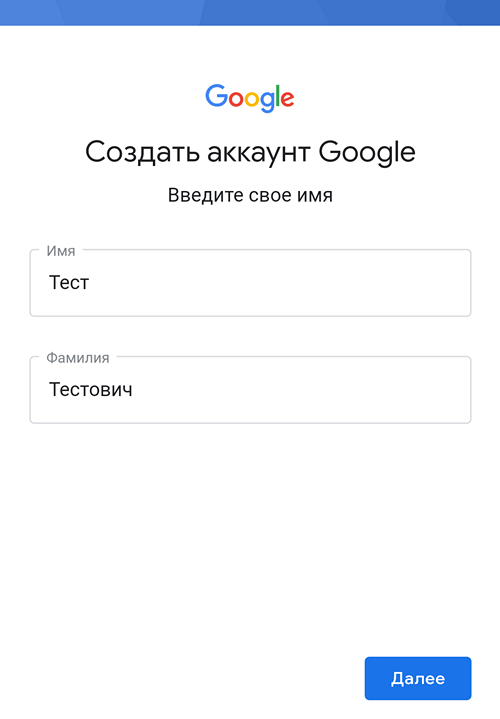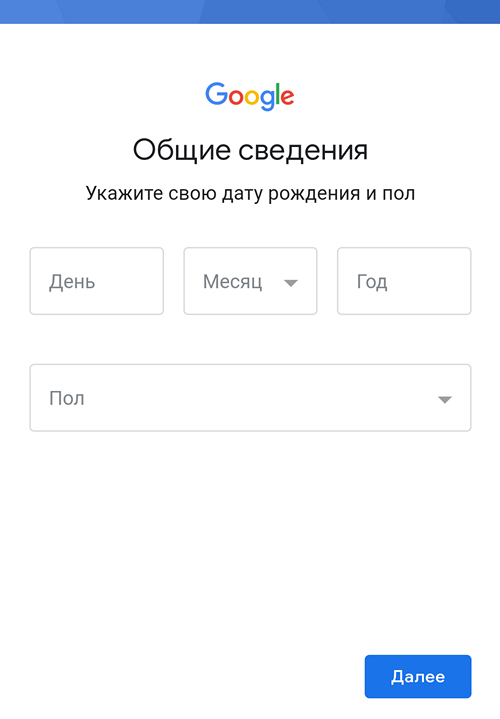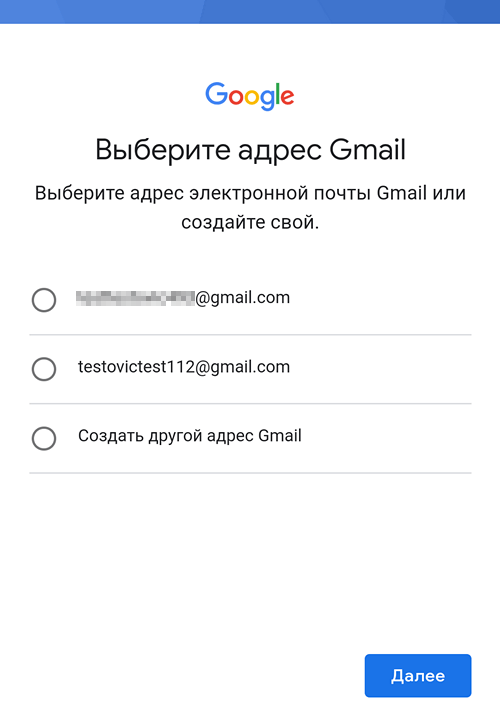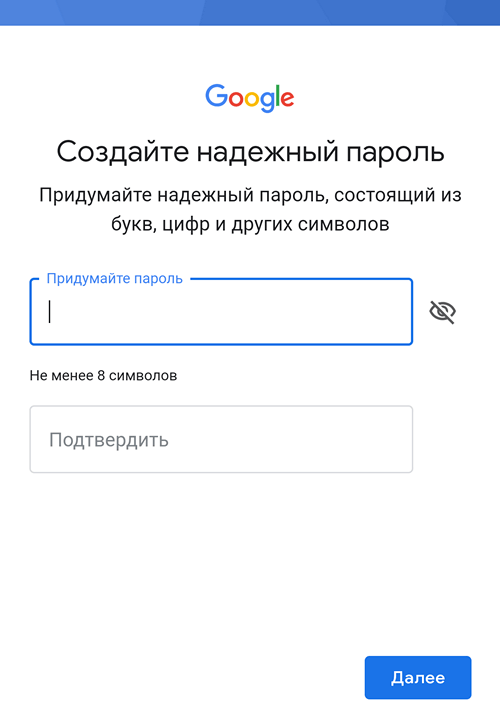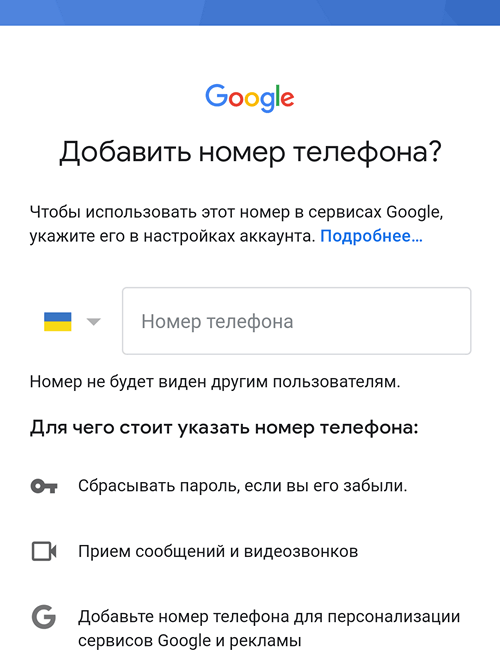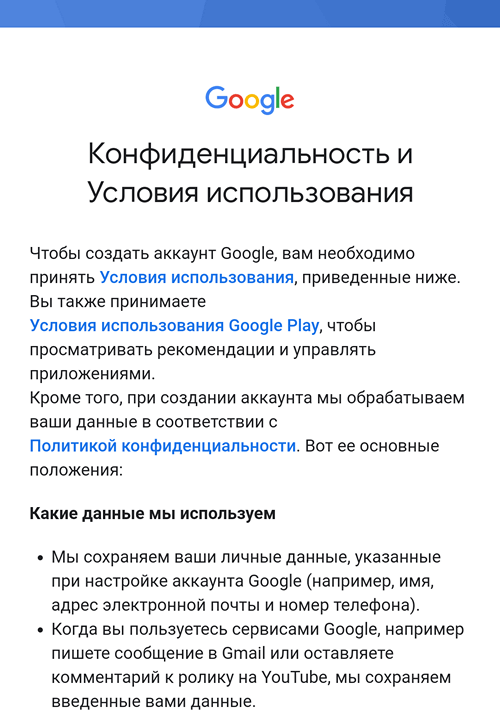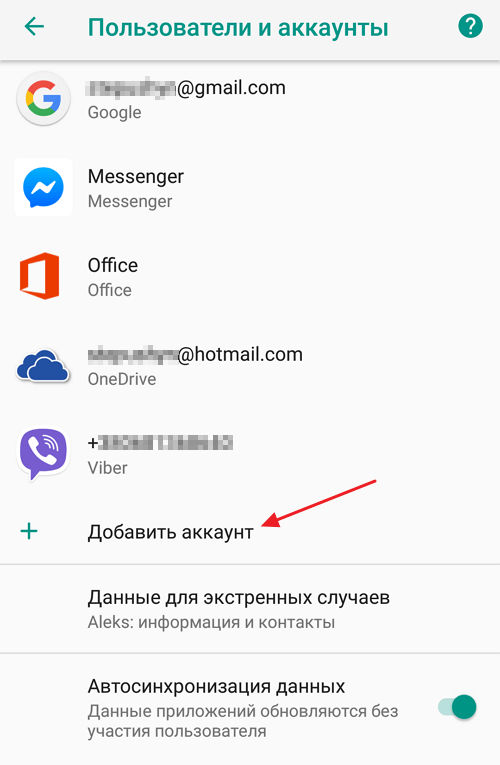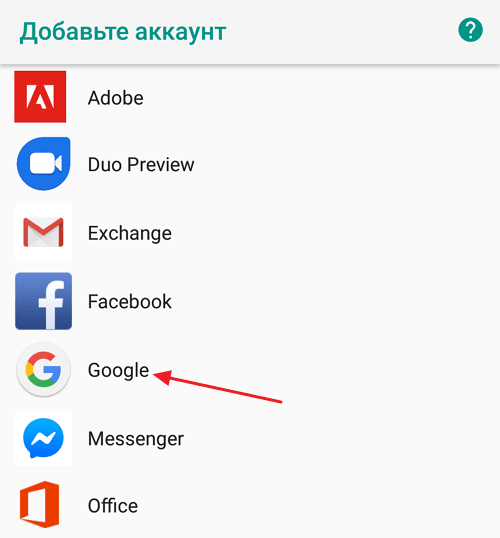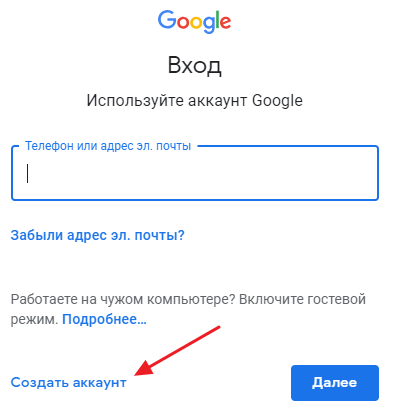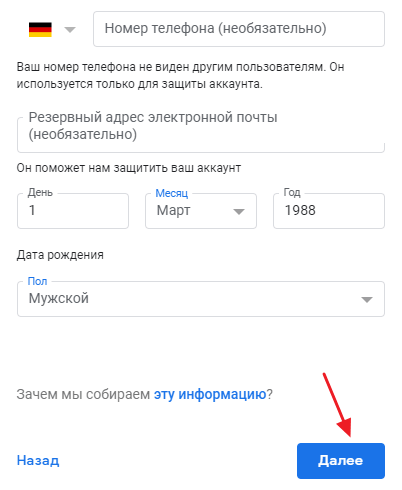- Как создать аккаунт Google на телефоне Android
- Создание нового аккаунта через Play Market
- Создание Google аккаунта через настройки Android
- Создание Google аккаунта с помощью компьютера
- Процесс создания и удаления аккаунта Google на телефоне Android
- Создание Google аккаунта
- Процедура удаления
- Зачем нужен профиль, привязанный к смартфону?
- Можно ли привязать несколько аккаунтов либо вовсе отвязать все?
Как создать аккаунт Google на телефоне Android
Для того чтобы полноценно использовать телефон с операционной системой Android вам необходимо создать аккаунт в Google. Иначе вы не сможете синхронизировать контакты, скачивать приложения из Google Play, а также пользоваться другими сервисами, которые завязаны на сервисы Google. В данной статье вы узнаете, как создать аккаунт Google на телефоне Android и решить проблемы с установкой приложений и синхронизацией.
Создание нового аккаунта через Play Market
Запустить процесс создания Google аккаунта на Android можно несколькими способами. Если на устройстве нет других аккаунтов Google, то вы можете запустить приложение Play Market (магазин приложений Android) и зарегистрироваться через него. Для этого откройте меню со списком всех программ и найдите нам Play Market.
После запуска приложение Play Market вы увидите сообщение о том, что для доступа к приложениям вам нужно войти в аккаунт. Чтобы продолжить просто нажмите на кнопку «Войти»
После этого откроется окно для входа в Google аккаунт. Также в этом окне можно зарегистрировать новый. Для этого нужно нажать на кнопку «Создать аккаунт», которая находится внизу экрана.
После нажатия на кнопку «Создать аккаунт» запустится процесс регистрации. Перед вами появится экран, на котором нужно ввести свое имя и фамилию. После ввода этих данных нажмите на кнопку «Далее» и вы перейдете к следующему этапу создания нового аккаунта на Android.
После этого нужно указать дату рождения и пол. Здесь также указываем запрашиваемые данные и нажимаем «Далее».
Дальше вам нужно выбрать имя пользователя. Здесь можно выбрать один из предложенных вариантов или создать собственный. Старайтесь выбрать такое имя, которое вам будет легко запомнить. Если вы выберите имя, которое уже зарегистрировано другим пользователем, то вы увидите сообщение о том, что данное имя занято и нужно выбрать другое. После выбора имени нажимаем на кнопку «Далее» и переходим к следующему этапу создания аккаунта.
На следующем экране нужно ввести пароль, который будет использоваться для защиты нового аккаунта. Постарайтесь выбрать такой пароль, который будет легко запоминаться и при этом будет достаточно надежным. Если вы попробуете ввести слишком простой пароль, то система не позволит перейти к следующему этапу создания аккаунта.
Дальше Google потребует ввести номер телефона. Привязка номера телефона к аккаунту позволит восстановить доступ в том случае, если вы забыли пароль. Но, это не обязательно, вы можете отказаться от ввода номера телефона. Для этого пролиставйте страницу вниз и нажмите на кнопку «Пропустить».
На следующем этапе вам предложат принять условия использования. Здесь нужно просто пролистать страницу в самый конец и нажать на кнопку «Принять».
После этого появится экран с приветствием. На этом процесс создания аккаунта на Андроиде практически завершен. Чтобы закончить нажмите на кнопку «Далее»
Все, вы зарегистрировали аккаунт Google и теперь вы сможете использовать Play Market и другие сервисы на своем Android телефоне.
Создание Google аккаунта через настройки Android
Если на вашем Android телефоне уже есть один аккаунт Google, но вы хотите зарегистрировать еще один, то, описанный выше способ немного не подходит. Так как при открытии магазина приложений вы не удите предложения войти в аккаунт.
В этом случае нужно воспользоваться настройками Android. Откройте настройки Android и перейдите в раздел «Пользователи и аккаунты»
После этого нажмите на кнопку «Добавить аккаунт».
И в списке доступных аккаунтов выберите «Google».
После этого появится экран с предложением войти в аккаунт. Дальше все точно также, как и в предыдущем случае. Нужно нажать на кнопку «Создать аккаунт» и следовать инструкциям, которые будут появляться на экране.
Создание Google аккаунта с помощью компьютера
При желании вы можете зарегистрировать Google аккаунт с компьютера и после этого использовать его на своем Android телефоне. Для этого перейдите на сайт Google.ru и нажмите на кнопку «Войти», которая находится в правом верхнем углу страницы.
После этого откроется окно для входа в Google. Здесь нужно нажать на кнопку «Создать аккаунт».
Следующий шаг — ввод основной информации. Здесь нужно ввести имя, фамилию, имя пользователя, пароль и после этого нажать на кнопку «Далее».
После этого Google запросит номер телефона, резервный адрес электронной почты, дату рождения и пол. Введите требуемую информацию и перейдите к следующему шагу.
Дальше появится страница с условиями использования. Здесь нужно пролистать в самый конец, согласиться с условиями и нажать на кнопку «Создать аккаунт».
Источник
Процесс создания и удаления аккаунта Google на телефоне Android
Аккаунт Google — это специальный мультипаспорт для всех ресурсов от компании. Благодаря этому можно использовать все сервисы, не регистрируясь в каждом, а лишь единожды создав один мультиаккаунт на сайте Гугл. К сервисам относятся такие известные сайты и функции, как Gmail, Google Play, YouTube, Документы, Диск и другие.
Из статьи вы узнаете
Создание Google аккаунта
Создать его можно несколькими путями, а именно пройти регистрацию на сайте компании либо через встроенное приложение Google в Андроид смартфон.
Регистрация профиля — это несложный процесс. Вам достаточно иметь хоть слабый интернет, придумать логин и пароль и все. Помимо этого, ещё указать пару данных о возрасте, положении, поле и так далее.
Регистрация полностью бесплатна, но для нее нужно обязательно указать номер телефона. После регистрации на указанный номер придет СМС-подтверждение, так что нужно вводить свой мобильный. Да и в рамках безопасности лучше ввести свой актуальный номер, так как в случае утери доступа к профилю можно будет легко восстановить его на сайте при помощи мобильного номера, ранее привязанного к профилю.
Если желаете зарегистрироваться на сайте компании, то перейдите на сайт google.com и на главной странице вверху нажмите «Войти», после чего необходимо открыть окно «Другое» и там выбрать «Зарегистрировать аккаунт». Появится форма для регистрации.
Для создания профиля на мобильном устройстве Андроид сделайте следующие шаги:
- Откройте настройки смартфона. Это можно сделать, нажав на соответствующую шестеренку в шторке уведомлений либо запустив ярлык системных настроек в лаунчере смартфона.
- В настройках найдите и откройте пункт «Пользователи и аккаунты». Если у вас более старая версия операционной системы Андроид, то данного пункта не будет, а его содержимое будет находиться на главном экране настроек, так что пропускайте этот пункт. Для обладателей Android 8.0 Oreo и более новых версий нужно открыть «Пользователи и аккаунты».
В «Пользователи и аккаунты» либо же на главной странице настроек в зависимости от версии Андроид, найдите плюсик и строку «Добавить аккаунт».
Перед вами появится перечень профилей, которые можно привязать к смартфону. Для создания профиля выбираем «Google».
Теперь система попросит ввести логин, но если у вас нет ни одного аккаунта, то нажимаем «Создать аккаунт».
Теперь мы попадаем непосредственно в меню создания профайла. Первая страница требует указать имя и фамилию. Указывать настоящие данные необязательно, но желательно, так как в случае необходимости эти данные могут пригодиться при восстановлении доступа к профилю.
Данные имя и фамилия будут отображаться в данных о вас на странице Google+, при отображении профиля Google Игр и ещё в некоторых сервисах. К другим сервисам данные имя и фамилия никак не относятся. Не путайте их с ником пользователя. Но вы все равно можете указать их в виде ника, тогда везде будете подписаны именно так.
Если укажете реальные данные, то установить особенный ник для профиля YouTube, Google Игр, Play Market`a (или Google Play) и так далее все равно будет возможно, так как некоторые сервисы позволяют установить никнэйм, независимый от имени и фамилии в профиле.
Одна из самых важных частей при регистрации — создание почтового ящика или же логина для авторизации. В данном пункте нам нужно придумать начало нашего почтового ящика, у которого будет в конце примечание в виде @gmail.com — это обозначает, что данный профиль — это аккаунт Google.

Почтовый ящик нам нужно будет использовать каждый раз при входе в систему, так что его стоит обязательно запомнить. Сообщать его нужно только в случае, если вам нужно получить от кого-то электронное письмо, в других же сервисах, помимо Gmail, этот адрес проскальзывать не будет. Он нужен только для почты и для авторизации (то есть входа в систему).
Для названия почты вы можете писать что угодно в рамках правил, а именно: только латинские символы, никаких инородных, точки, тире и прочие популярные знаки. Использование запятых, знаков вопроса, знаков восклицания, кириллицы, русскоязычных символов недопустимы.
Также стоит отметить, что данный адрес будет уникальным, то есть нельзя создавать адрес, который кто-то уже ранее создал. Поэтому хорошо подумайте над этим адресом, можете использовать цифры, различные добавления и прочие символы для создания уникальности.
После этого система попросит указать ещё некоторые персональные данные, такие как день рождения, пол, возраст, дополнительную почту от других серверов и так далее. Также обязательно привязать мобильный номер к аккаунту. Но если что, то этот номер можно будет в любой момент привязать к другому профилю либо вовсе отвязать от всех.
Процедура удаления
Для удаления профиля проделайте следующие действия на своем Андроид смартфоне:
- Откройте настройки.
- В настройках найдите и откройте пункт «Пользователи и аккаунты». Если у вас более старая версия операционной системы Андроид, то данного пункта не будет, а его содержимое будет находиться на главном экране настроек, так что пропускайте этот пункт. Для обладателей Android 8.0 Oreo и более новых версий нужно открыть «Пользователи и аккаунты».
- Теперь откройте строку с уже добавленным Google аккаунтом.
В меню редактирования нажмите кнопку «Удалить аккаунт».

Все, теперь к вашему устройству данный профиль не привязан.
Учтите, что таким образом вы не удаляете аккаунт в целом, а лишь отвязываете его от смартфона. Он по-прежнему будет существовать, и даже более того, на нем будут все те данные, что вы успели загрузить и синхронизировать с аккаунтом. Позже даже можете его обратно привязать к смартфону.
Для удаления профиля стоит зайти на google.com и в настройках произвести удаление.
Зачем нужен профиль, привязанный к смартфону?
Аккаунт, привязанный к Андроид смартфону, нужен для полноценной работы с гаджетом. Без него пользователь не сможет посетить официальный магазин приложений, синхронизировать данные на смартфоне с облаком, сохранять контакты, добавлять больше информации к контакту, а не только имя и номер и так далее.
Google аккаунт на Android смартфоне уже стал частью системы, и без него ОС будет неполноценной. В частности, все официальные приложения, уже установленные на смартфоне, так или иначе требуют наличие Google аккаунта. Например, Play Market (или Google Play) вовсе не будет работать, пока вы не подключите профайл.
Также приложение контактов будет работать неполноценно, вы не сможете добавлять изображения к контактам и прочую информацию по типу места работы, должности, даты рождения и так далее.
Google аккаунт проводит массовую синхронизацию ваших данных, что делает пользование смартфоном намного удобнее. Под синхронизацией подразумевается создание всех ваших данных во время эксплуатации смартфона.
Таким образом, создав и подключив профиль Гугл, можно будет просматривать все свои контакты на сайте Google, войдя в личный кабинет. При переустановке приложений и игр их настройки, и ваши достижения в них будут сохранены. Все это дает данный сервис.
Можно ли привязать несколько аккаунтов либо вовсе отвязать все?
Да, вы можете добавлять бесконечное количество Google профилей и работать с ними одновременно, синхронизируя их данные в зависимости от того, какой профайл на данный момент выбран как главный.
Также есть возможность полностью удалить все профили и не добавлять их никогда.
Источник